"主机麦克风无响应解决方案:排查与修复指南"
主机麦克风没反应——解决与排查指南
你的电脑麦克风无法正常工作了吗?这是一个常见的问题,尤其是在使用电脑进行语音通话、录制音频或者进行网络会议时。面对这样的问题,如何解决和排查呢?本文将为你提供详尽的解决方案。

一、检查硬件连接
首先,确认麦克风是否已经正确连接到电脑主机上。如果是外接麦克风,请检查连接线是否牢固插入麦克风和主机对应的接口。如果是内置麦克风,请确认其是否启用。
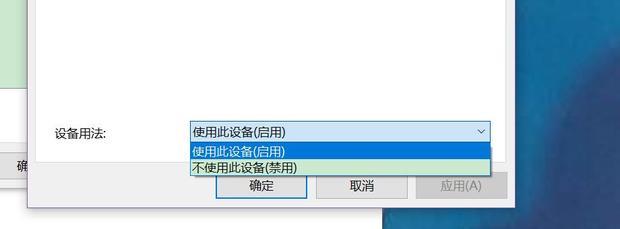
二、检查软件设置
1. 检查音量控制
确认电脑音量控制中的麦克风音量是否已经打开,并且调整到适当的音量。
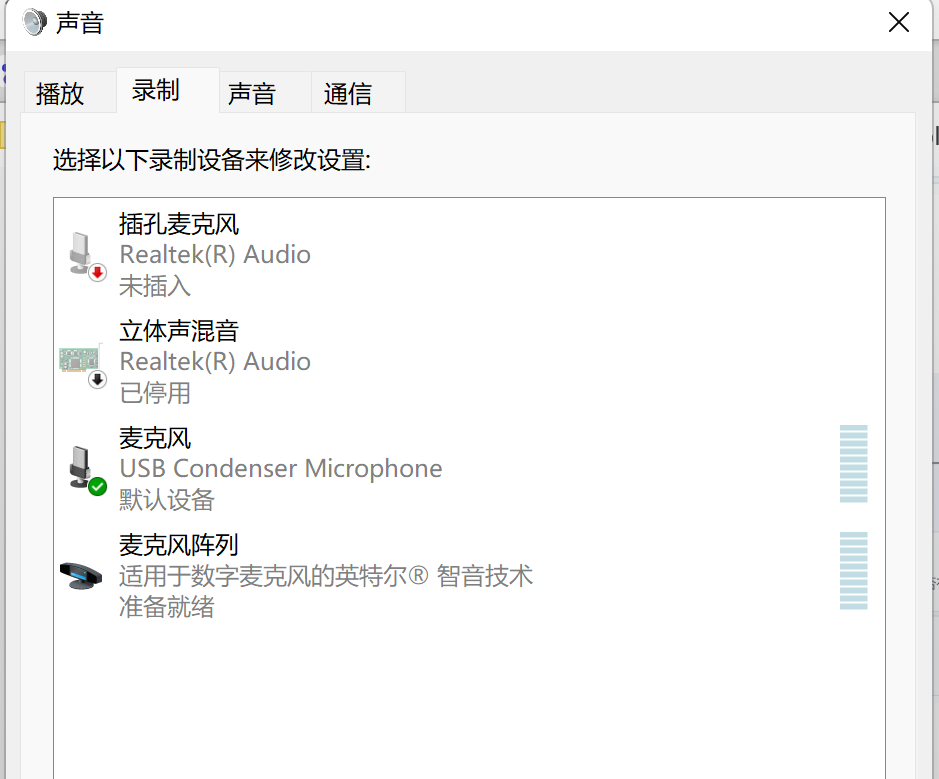
2. 检查录音设备设置
打开声音设置,找到录音设备选项,确认麦克风已经被选择为默认录音设备。
3. 测试麦克风
在录音设备设置中,可以找到测试麦克风的功能,尝试测试一下,看是否有声音输入。
三、驱动程序问题
如果硬件和软件设置都没有问题,那么可能是麦克风驱动程序出现了问题。可以尝试重新安装或者更新麦克风驱动程序。
四、系统问题
在某些情况下,系统的问题也可能导致麦克风无法正常工作。可以尝试重启电脑,或者进行系统恢复,看是否能解决问题。
五、其它可能的原因和解决方案
1. 防火墙或安全软件阻止
确认防火墙或安全软件没有阻止麦克风的工作。如果是这样,可以将相关软件添加到白名单中。
2. 音频设置冲突
某些应用程序可能会更改系统的音频设置,导致麦克风无法正常工作。尝试关闭所有不必要的应用程序,然后再次尝试使用麦克风。如果问题仍然存在,可能需要更深入地排查具体是哪个应用程序导致的冲突。在这种情况下,可以尝试在任务管理器中禁用一些应用程序,然后逐一启用进行测试。此外,还可以尝试进行系统还原或重装操作系统来解决这类问题。请务必在操作过程中保持耐心和细心,并尽可能做好数据的备份工作,防止在解决过程中丢失重要数据。同时也要注意避免盲目操作,以免进一步损坏系统或硬件。



















